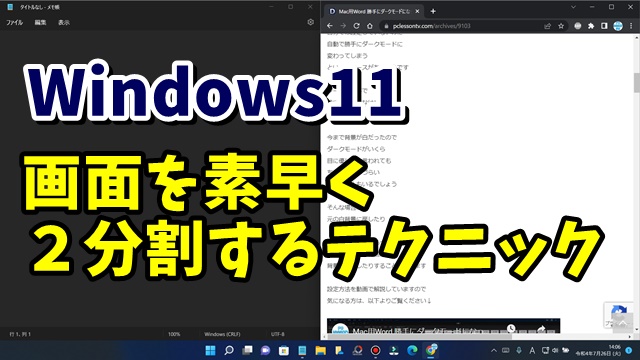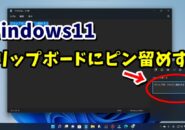Warning: Trying to access array offset on value of type bool in /home/kaz3417/pclessontv.com/public_html/wp-content/themes/izm_tcd034/functions/short_code.php on line 32
今回は、Windows11で
より素早く画面を2分割する
テクニックをご紹介します
<スポンサードリンク>
【国認定】不用PCの宅配便回収<リネットジャパン>
Windows11で
たとえばWebサイトを見ながら
何かメモをとりたいなどといった時
画面を2分割すると
作業がしやすくなります
その2分割にするやり方は
色々とありますが
ショートカットキーを使うと
より素早くできて便利です
やり方は簡単で
まずどちらかのウィンドウを
選択した状態で
「Winキー」+「左右の矢印キー」
を押して、次に
「Enterキー」
を押すだけで
一瞬で画面の2分割ができます
ちょっとしたことではありますが
覚えておくと
作業の効率化につながると思います
動画では、より詳しく解説していますので
気になる方は、以下よりご覧ください↓
■使用ソフト
・動画キャプチャー:Bandicam
・動画編集:filmoraX
ではでは、今回はこのへんで。
<スポンサードリンク>